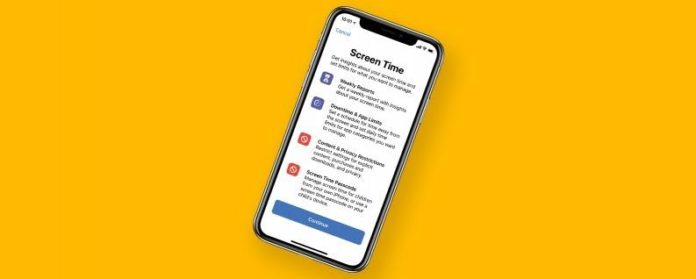Pokud se obáváte, že vaše dítě stráví příliš mnoho času na svém iPhonu nebo iPadu a může mít dokonce závislost na obrazovce, nový operační systém Apple iOS 12 vám pomůže. Díky systému iOS 12 lze snadno nastavit rodičovská omezení a můžete omezit nejen celkovou dobu strávenou na zařízení, ale také omezením jednotlivých aplikací, jakož i obsahu a soukromí. Začneme se učit, jak nastavit omezení časového limitu pro dítě nebo dospívající na iPhone nebo iPadu.
Související články: Jak používat rodičovskou kontrolu v iPhone iPad, aby aplikace nebyly přidány nebo smazány
Chcete-li nastavit omezení času obrazovky pro vaše dítě, musí mít Apple ID a budete je muset přidat do skupiny Family in Family Sharing; musíte být také organizátorem skupiny.
- Otevřete aplikaci Nastavení.
- Klepněte na čas obrazovky.


- V části Rodiny klepněte na název dítěte, na který chcete zapnout čas obrazovky.
- Klepněte na Zapnout čas na obrazovce.


- Zobrazí se přehled všech informací, které obdržíte, a omezení, která můžete nastavit. poklepejte na Pokračovat.
- Nyní budete moci nastavit limity aplikací. klepnutím na Zobrazit všechny kategorie zobrazíte všechna možná omezení, která můžete povolit v zařízení iPhone nebo iPad vašeho dítěte.


- Klepněte na bublinu nalevo od kategorie, kterou chcete omezit, a poté vyberte omezení, která chcete nastavit.
- Tento postup opakujte pro každou kategorii, dokud nepokryjete všechny oblasti, které považujete za důležité.